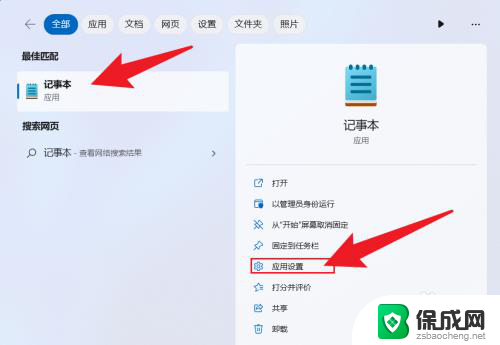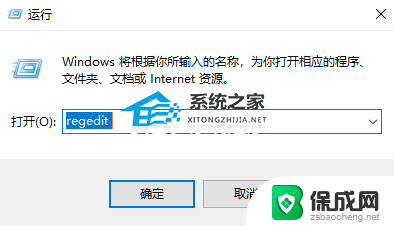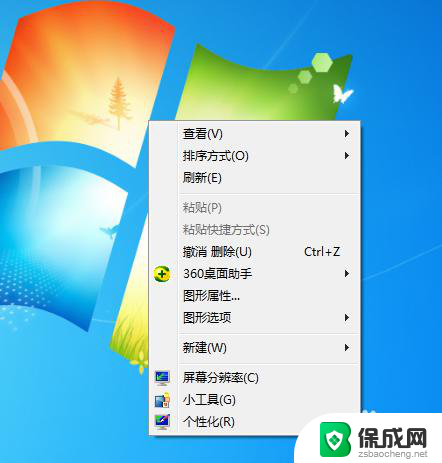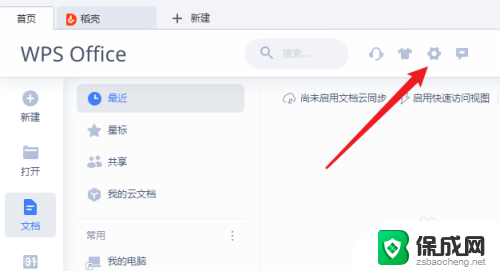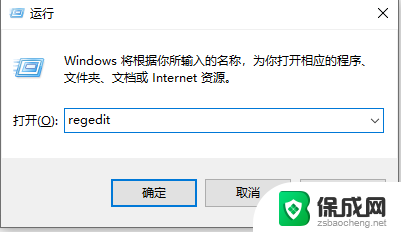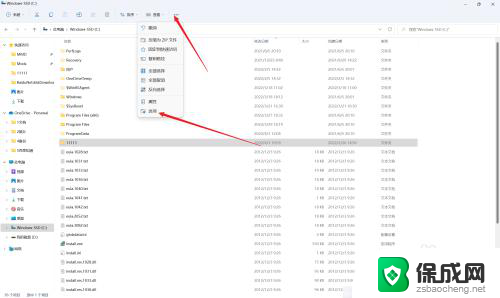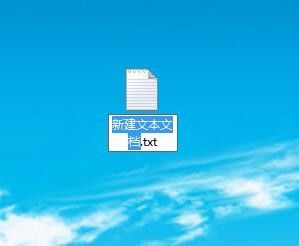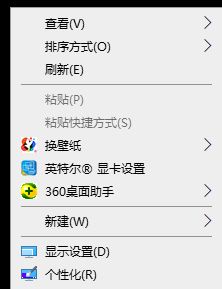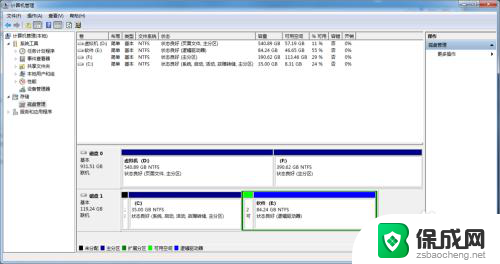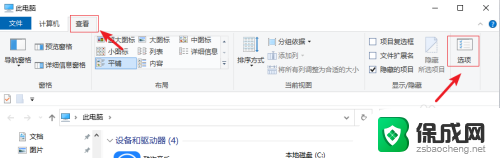win10无法新建文本文档 win10右键新建没有文本文档txt怎么解决
最近有不少Win10用户反映在右键新建菜单中找不到文本文档选项,导致无法新建txt文档的问题,这可能是因为系统设置中的某些配置出现了问题,或者是由于一些第三方软件的干扰造成的。不过不用担心我们可以通过一些简单的方法来解决这个问题。接下来我们将介绍几种常见的解决方法,帮助您快速恢复Win10右键新建文本文档的功能。
步骤如下:
1.win10右键新建下拉没有文本文档选项,如下图所示:
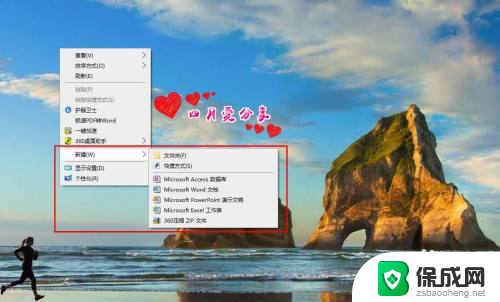
2.按win键(win10图标键)+R键,弹出运行窗口。输入regedit,点击确定,如下图所示:
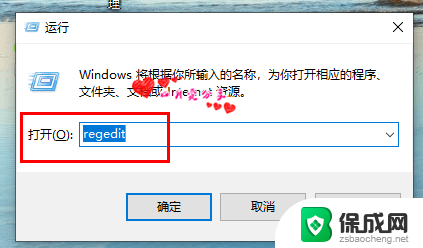
3.进入注册表编辑器页面,展开HKEY_CLASSES_ROOT/.txt下,选中右边“默认值”。双击,把数据修改为txtfile,点击确定,如下图所示:
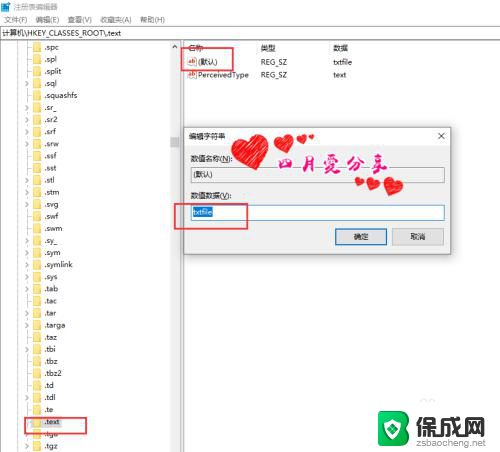
4.右键.txt,选择【新建】-【项】。把新建项命名为ShellNew,(如果有ShellNew就不用新建了),如下图所示:
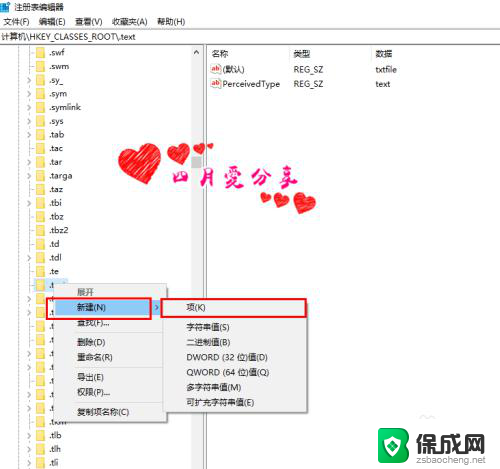
5.选中shellNew然后“新建—字符串值”。如下图所示:
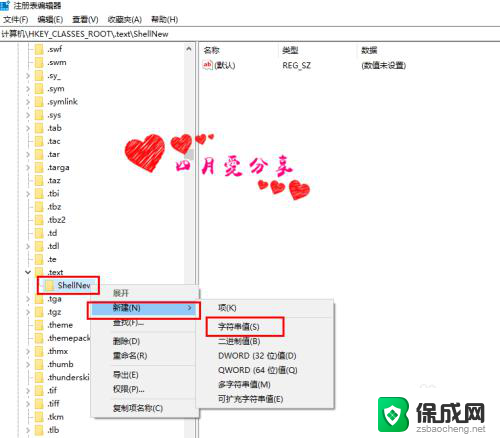
6.把新建项命名为nullfile。刷新桌面或重启电脑就可以。
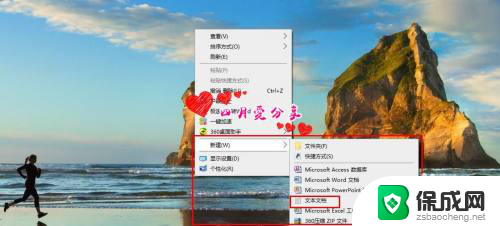
以上是关于无法在win10新建文本文档的全部内容,如果有不了解的用户,可以按照小编的方法进行操作,希望对大家有所帮助。